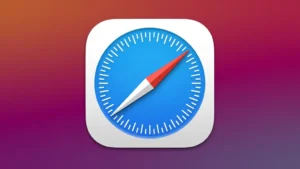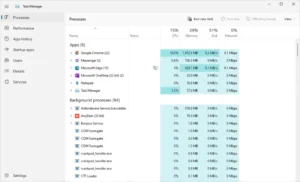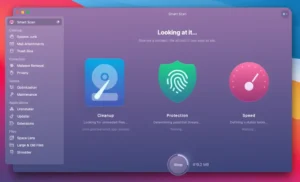El buen rendimiento de la batería es esencial para que una MacBook funcione de forma eficiente durante el día, especialmente si se utiliza fuera de casa o la oficina. Aunque las MacBook están diseñadas para ofrecer una buena autonomía, hay varios factores que pueden afectar su duración. Ajustar ciertas configuraciones y adoptar hábitos sencillos puede ayudar a prolongar la vida útil de la batería.
Revisa el estado de la batería
Antes de hacer cualquier cambio, es importante saber en qué estado se encuentra la batería. Para revisarlo:
-
Haz clic en el ícono de la batería en la barra de menú.
-
Selecciona Configuración de batería o abre directamente Preferencias del Sistema > Batería.
-
En la sección Estado de la batería, verifica si aparece “Condición: Normal” o si hay alguna advertencia.
Si el sistema indica que la batería necesita servicio, conviene llevar la MacBook a revisión.
Ajustes que ayudan a ahorrar energía
Modificar algunos parámetros del sistema puede marcar la diferencia en el consumo energético:
-
Brillo de la pantalla: Reducir el brillo al mínimo cómodo es una de las formas más efectivas de ahorrar batería. También se puede activar el ajuste automático desde Preferencias del Sistema > Pantallas.
-
Modo de bajo consumo: macOS incluye un modo que reduce temporalmente la actividad del sistema para extender la duración de la batería. Se encuentra en Preferencias del Sistema > Batería > Modo de bajo consumo.
-
Apagar Bluetooth y Wi-Fi cuando no se usan: Si no estás conectado a ningún accesorio o red, apagarlos evita un gasto innecesario.
-
Cerrar aplicaciones en segundo plano: Algunas aplicaciones consumen energía aun cuando no están activamente en uso. Puedes monitorear esto en Monitor de Actividad, en la pestaña Energía.
Control de procesos en segundo plano
macOS gestiona automáticamente muchos procesos, pero algunas aplicaciones pueden ejecutarse constantemente y consumir batería sin que lo notes. Para revisar:
-
Abre Monitor de Actividad desde Spotlight (⌘ + barra espaciadora, luego escribe “Monitor de Actividad”).
-
Haz clic en la pestaña Energía.
-
Observa qué procesos tienen mayor impacto en el uso energético. Considera cerrar aquellos que no sean necesarios.
Utiliza Safari en lugar de otros navegadores
Safari está optimizado para macOS y, en general, consume menos batería que navegadores como Chrome o Firefox. Si pasas muchas horas navegando, cambiar a Safari puede representar una mejora considerable.
Ejemplo real 1: uso en viajes
Carlos utiliza su MacBook Air durante vuelos largos para trabajar sin acceso a enchufes. Siguiendo los pasos anteriores, logró extender el tiempo de uso de su batería de 6 a 9 horas. Ajustó el brillo de pantalla, activó el modo de bajo consumo, cerró apps no esenciales y usó Safari para revisar correos y documentos.
Ejemplo real 2: trabajo desde cafeterías
María trabaja de forma remota desde diferentes cafeterías y no siempre encuentra un enchufe disponible. Aprendió a cerrar apps como Photoshop y Teams cuando no las necesita, y revisa el consumo energético en el Monitor de Actividad. Gracias a estos ajustes, puede trabajar sin interrupciones por más tiempo.
Otros consejos útiles
-
Mantén tu sistema actualizado: Las actualizaciones de macOS suelen incluir mejoras en la eficiencia energética.
-
Evita temperaturas extremas: El calor excesivo puede dañar la batería. No uses tu MacBook sobre superficies como mantas o sofás que bloquean la ventilación.
-
Calibra la batería de vez en cuando: Aunque los modelos actuales lo hacen automáticamente, dejar que la batería baje al 5% y luego cargarla al 100% ocasionalmente puede ayudar a mantener su rendimiento.
Cuándo considerar reemplazar la batería
Si notas que la batería se descarga muy rápido o la MacBook se apaga sin motivo, es posible que la batería esté deteriorada. Apple ofrece diagnósticos y reemplazo de batería para sus portátiles, lo que puede mejorar notablemente el uso diario si ya tiene varios años.
Optimizar la batería de tu MacBook no solo mejora su duración en el día a día, sino que también ayuda a prolongar la vida útil general del equipo. Pequeños cambios pueden generar grandes beneficios en movilidad y rendimiento.